プロジェクトファイルの書き方
【『プロジェクト シートの作り方』をリンク。】
一行目にプロジェクト名を書く。
ファイルタイトルをクリックして、一行目を反映させる。
文字数が長い場合はタイトルらしくする。
現時点で思い付いていること(『実行すること』)を一行空けて書いていく。
『実行すること』に『見出し2』を適用。
表示 → ドキュメントの概要を表示
サイドバーに『見出し』を表示させる。
これで、『すること』だけがサイドバーに表示される。
『やること』を思い付くまま書いて、それに『見出し2』を適用。
そのあと、『やること』の準備や注意などを
通常テキストで書き込んでいく。
↓ こんな感じ。
曖昧な語句は、直後に説明を入れる。
『重要』なんていう曖昧模糊としたキーワードは
『箇条書き』では使っていいけど、
ちゃんと説明を入れる。
一行目からこの箇条書きを書くと
もさっとして一覧性が下がるから
『重要』と簡略して書いて
そのあとで、『重要とは?』を他人が見ても分かるようにただし書きする。
『重要』のまま放置すると、後で読んだときに
『何が重要の基準?』と必ず迷うから。
- 『正義』
- 『重要』
- 『簡単』
- など
これらは『主観』なので
他人が見たときにも分かるようにしておくと
『未来の私』でも意味がわかる。
『未来の私』は『現在の私』からは『赤の他人』と思うといい。
ほんとうに、『重要』とか『大事』とかって
一年とかじゃなく、数日、数時間でも変わるので
『重要』って書いた直後に『説明』を入れておく。
これがないから
見るたびに『重要ってなんだろう?』と『考える』から
作業スピードが落ちる。
大きなプロジェクトの場合。
googleドキュメントで展開する前提。
1ファイルで納まらない場合
- メインファイルを決める。
- 他にファイルをつくる。
- そのファイルへのリンクを全部メインファイルにメモする。
- メインファイルをプロジェクト一覧にメモする。
プロジェクト一覧で
『今、私がなんの作業を抱えているのか?』を一覧し
そこからプロジェクトメインファイルにリンク。
メインファイルから、各作業ファイルへリンク。
トップダウンで全部たどれるようにする。
<span ">こうすることの利点。
下のファイルの置き場所やファイル名をシンプルにできる。
上からリンクをたどれば良いので
『マイドキュメント/2019/04』とかのフォルダに突っ込んでおけばいい。
googleドキュメントの場合だと、星もフォルダも作らずに放置。
重要か重要でないかは、リンクに記載すればいいから
ファイル名をいじる必要がない。
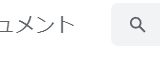
各ファイルを一つ一つリンクするのが面倒な量の場合。
googleドキュメントのファイル名冒頭に接頭辞をつけるといい。
私なら、
- 日記ブログ用
- 日記 (タイトル)
- 小説ブログ用
- 小説の書き方 (タイトル)
↓ この囲ってる部分が『接頭辞』。
<span ">プロジェクト一覧をつくる利点。
まとまる。
あちこちに作業記録や資料がちらばっても、
『プロジェクト一覧』からたどることができる。
ざっくりできる。
『プロジェクト一覧』からたどれるから
フォルダ構造は年月日ぐらいでざっくりつくって大丈夫。
【この記事を書いた日 2019/04/25 9:42 】
↑ この日付に作ったファイルなら
『マイドキュメント/2019/04』のフォルダに入れておけばいい。
一日のファイルが数十を越えるなら、その下に日付フォルダを作る。
『フォルダからはファイルを見ない』のだから
フォルダの中に複数プロジェクトのファイルが合っても大丈夫。
ただ、念のためにプロジェクトの短縮名をファイルタイトルの接頭辞にする。
これだけ。
重要ファイルだけが集まる。
『プロジェクト一覧』には瑣末なファイルはリンクしない。
だから、結果的に、重要なファイルだけが
筋道を立てて表示される。
これがいい。
『プロジェクト一覧』がないと
『フォルダ構造から』『任意のファイルを見つける』ことになるので
フォルダ構造とかファイル名とかが大事になる。
だから、フォルダを『カテゴリ』にすると
『二つのカテゴリにまたがるファイル』はどちらにいれていいか
作ったときに迷うし
探すときにも迷う。
案外、カテゴリ分けのフォルダ構造って、整頓されてない。
どっちものフォルダにコピーを置いておいてもいいけど
使うかどうかわからないファイルが増えるだけ。
『プロジェクト一覧』を作ってしまえば
『リンクするだけ』だから、どこからリンクしたって
元ファイルは一つだし、
複数カテゴリにリンクを置くことも簡単。
そして、リンクのそばに『どういうファイルか』と
『ファイル説明ができる』のが良いところ。
ファイルタイトルより詳細に説明できるから
中を確認する必要があるのかないのかが先にわかる。
ファイル管理で何が面倒って
『中身を開けてチェックすること』だから。
その手間を最初から省くのは重要。
各ファイルをつくるたびに
- ファイ名をあとで分かりやすいように。
- フォルダ構造をあとでわかりやすいように
とか考える手間がなくなる。
これ、結構難易度高いでしょ?
<span ">プロジェクト一覧をつくる短所。
『プロジェクト一覧』がなくなるととたんに困るw
『プロジェクト一覧』に書き漏らすと、そもそも、全部が行方不明になる。
だから、googleドキュメントでファイルをつくったときに
これは、数日以上かかるプロジェクトだな、と思ったら
即座にプロジェクト一覧にタイトルをコピペ
URLを入れる。
重要度を入れる。
【プロジェクト一覧作り方の記事をリンク】
でも、googleドキュメントでファイルを一元化している場合は
googleドキュメントを一週間に一度見直す
とかのルーチンを入れれば
モレを掬うことは可能。
ファイルの書式。
<span ">上から書く。日付を入れる
簡単な日付の取得方法は下記で
とにかく、googleドキュメントには上から書いていく。
思い付いたことは最下行に追加。
長くなりそうなら、新規ファイルを作成。
そのリンクを貼る。
派生ファイルの全部のリンクを貼る。
『ファイル全体』に対しての注意書きとかは
最下行に書いて
本文はその上に書き足していく
というのもアリ。
■なぜ最下行に注意書きを書くのか?
『書く』のは常に一番下なのだから
そこに書くのが適当。
上に書いたって、ファイルを開いたときしか見ない。
必要なところに必要なものを設置する
それが手間を減らす大原則。
実行した作業は『見出し2』を外す。
見出し2 → 標準テキスト
行頭に『■』を入れる。
これで、『実行済み』とする。
サイドバーからこの項目が消える。
とにかく、サイドバーにある項目だけをやっていく。
反省するとき以外は、本文は読まないw
作業記録は上から下につけていく。
この方式を使わないと、
『やること』を『上に』書きたくなる。
下まで見るのが邪魔臭くなるから。
そうなると、時系列がバラバラになってしまう。
時系列を整えたいと思うと
書いた行ごとに日付と時間をいれないと
『いつ思い付いたものなのか?』がわからなくなる。
googleドキュメントだと、
表を使って囲み記事にして日付と時間を書いてたけど
そもそもが、下に書き足していけば、
時間メモは最低限で済む。
『やること』に注目すると、時系列はなくてもいいんだけど
今度は『思い付いたこと』とかも、とにかく
冒頭に書き足していく
ことになってしまう。
そうなると、日付を書いたとしても
一覧性も、時系列もなくなって
結果的に、
『何をしているのかわからなくなる』ことになる。
なった。
何度も。
だから、とにかく、上から下に書く。
追加した日に
20190412
↑ こいう日付を入れておけば
ソコから下は、4月12日に書いたもの。
と
わかる。
後から読みかえすと『いつ書いた』って、けっこう重要になってくるの。
なぜなら『何を考えてこれをしたんだろう?』ってのが
疑問になることがあるから。
『実行手順』も『考え方』も書く。
- 失敗したのなら、それを回避しないといけない。
- 成功したのなら、もう一度したほうがいい。
どっちにしろ『書き留める』ことが必要なの。
この記事の方法が正義、って言ってるんじゃないよ。
私には、この方法が使いやすい、ってだけ。
ファイル管理はgoogleドキュメントでする。
googleドキュメントを使うのはなぜか? | ポジティブにタスク管理
まとめ。
やることを書いて、H2タグをつける。
そこにそれぞれの詳細説明を書く。
時系列通り上から下に書く。
連携ファイルも
- ファイル単独
- ファイルをソートしたURL
どちらかでリンクする。
必ず
『なぜコレをしようとしたのか?』の
『考え方』と『経緯』、『希望する成功のカタチ』も書く。
【この記事を書いた日 2019/05/01 10:00 】
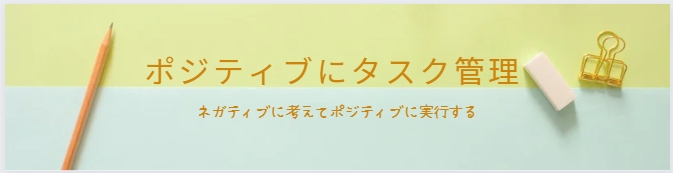


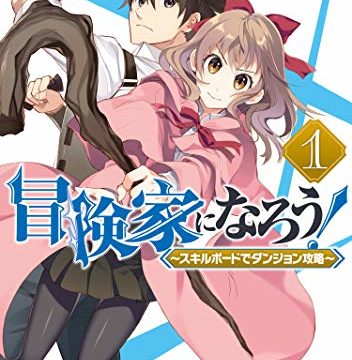

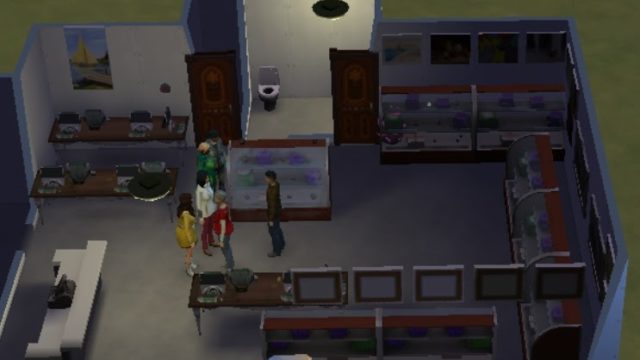
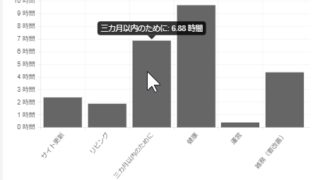
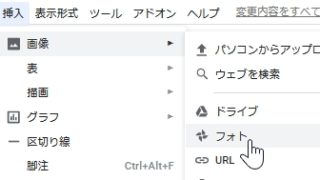




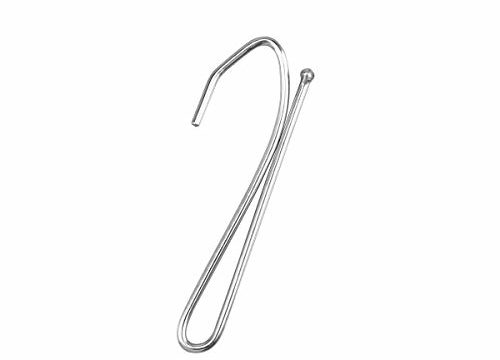

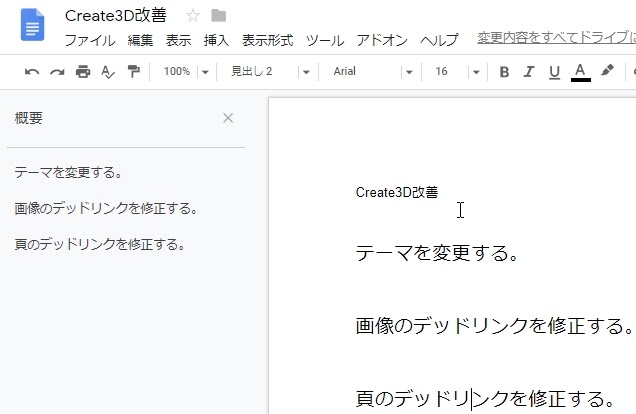
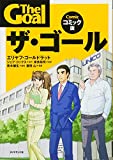
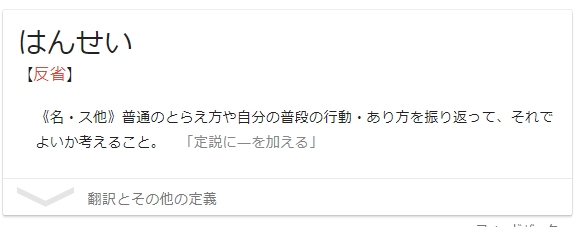
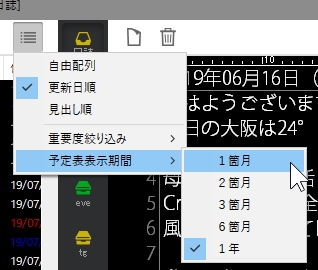

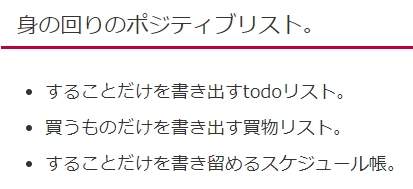

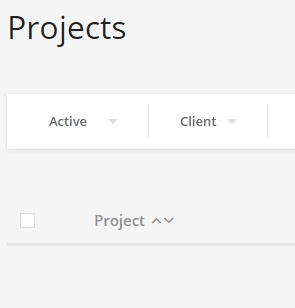


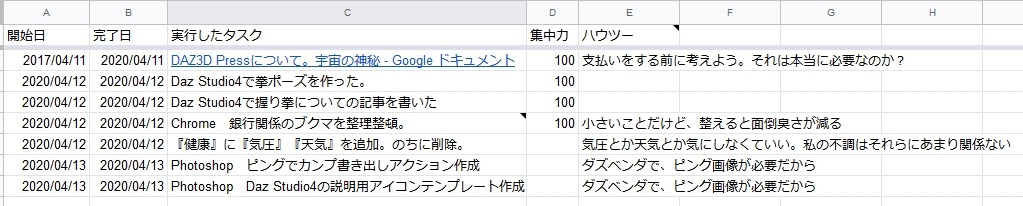
コメント